Steam Deck Executa Jogos do Sega Master System
Passos Essenciais
A Sega Master System, principal concorrente de 8 bits da Nintendo, ofereceu exclusivos notáveis e versões melhoradas de títulos populares. Embora os sistemas modernos raramente suportem estes clássicos, o Steam Deck—combinado com o poderoso software EmuDeck—torna o retro gaming acessível. Aqui está o seu guia abrangente para configurar a emulação da Sega Master System.
Última Atualização: 15 de Janeiro de 2024 (Revisado por Michael Llewellyn)
Embora o Steam Deck lide facilmente com jogos da Sega Master System, alcançar o desempenho ideal de 8 bits requer ferramentas específicas. Este guia atualizado inclui a instalação do Decky Loader e do Power Tools para um desempenho melhorado e resolução de problemas pós-atualização.
Lista de Verificação de Preparação
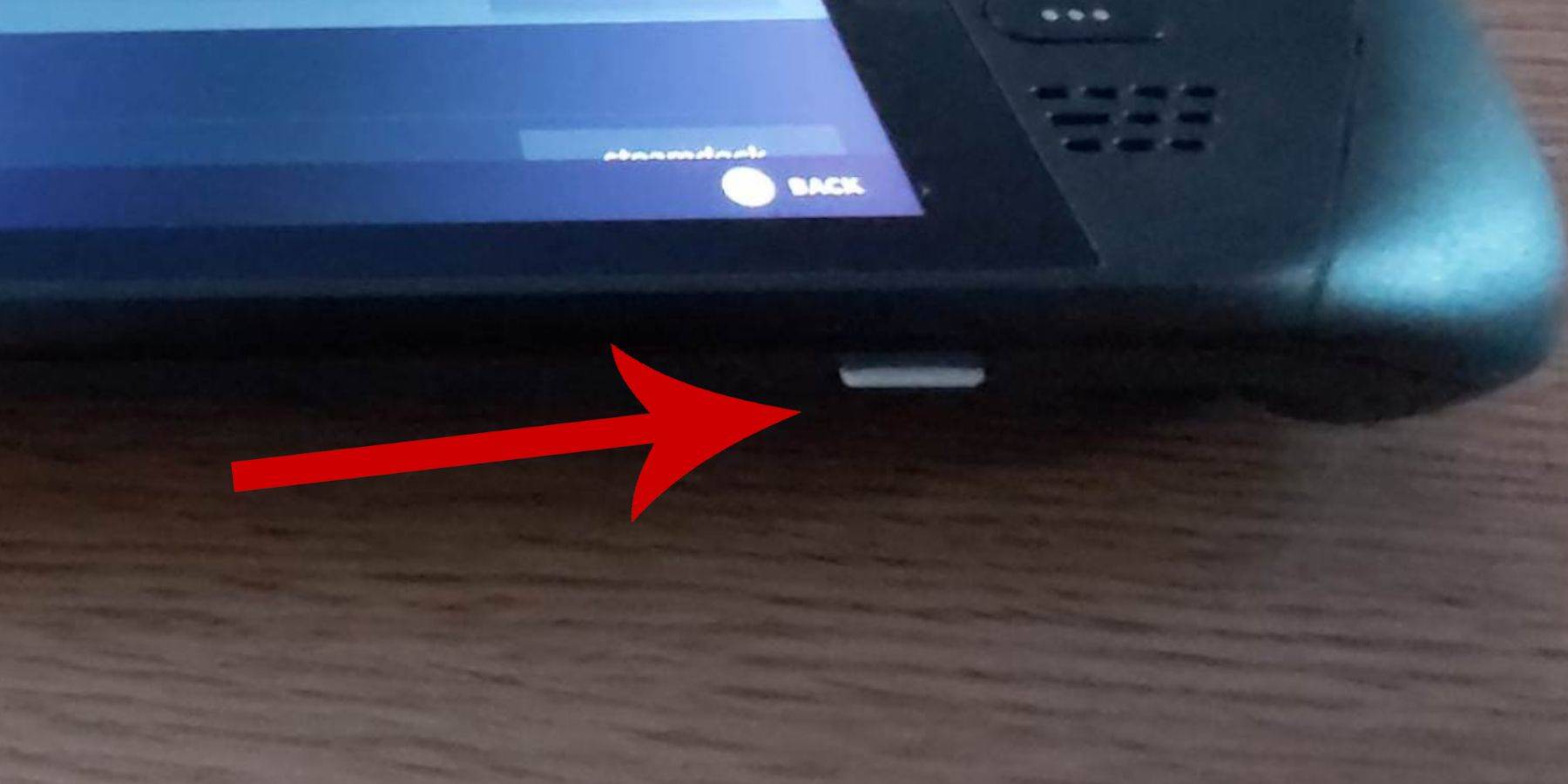 Garanta uma instalação suave do EmuDeck:
Garanta uma instalação suave do EmuDeck:
- Mantenha o seu Steam Deck carregado ou ligado à corrente
- Use um cartão micro SD de alta velocidade (formatado via Steam Deck)
- Considere um teclado/rato para uma gestão de ficheiros mais fácil
- O teclado integrado (Steam+X) funciona para entrada básica
Ativando o Modo de Programador
Essencial para o correto funcionamento do emulador:
- Abra o Menu Steam > Sistema > Definições
- Ative o interruptor do Modo de Programador
- Navegue até às opções de Programador no fundo
- Ative a Depuração Remota CEF
- Reinicie o seu dispositivo
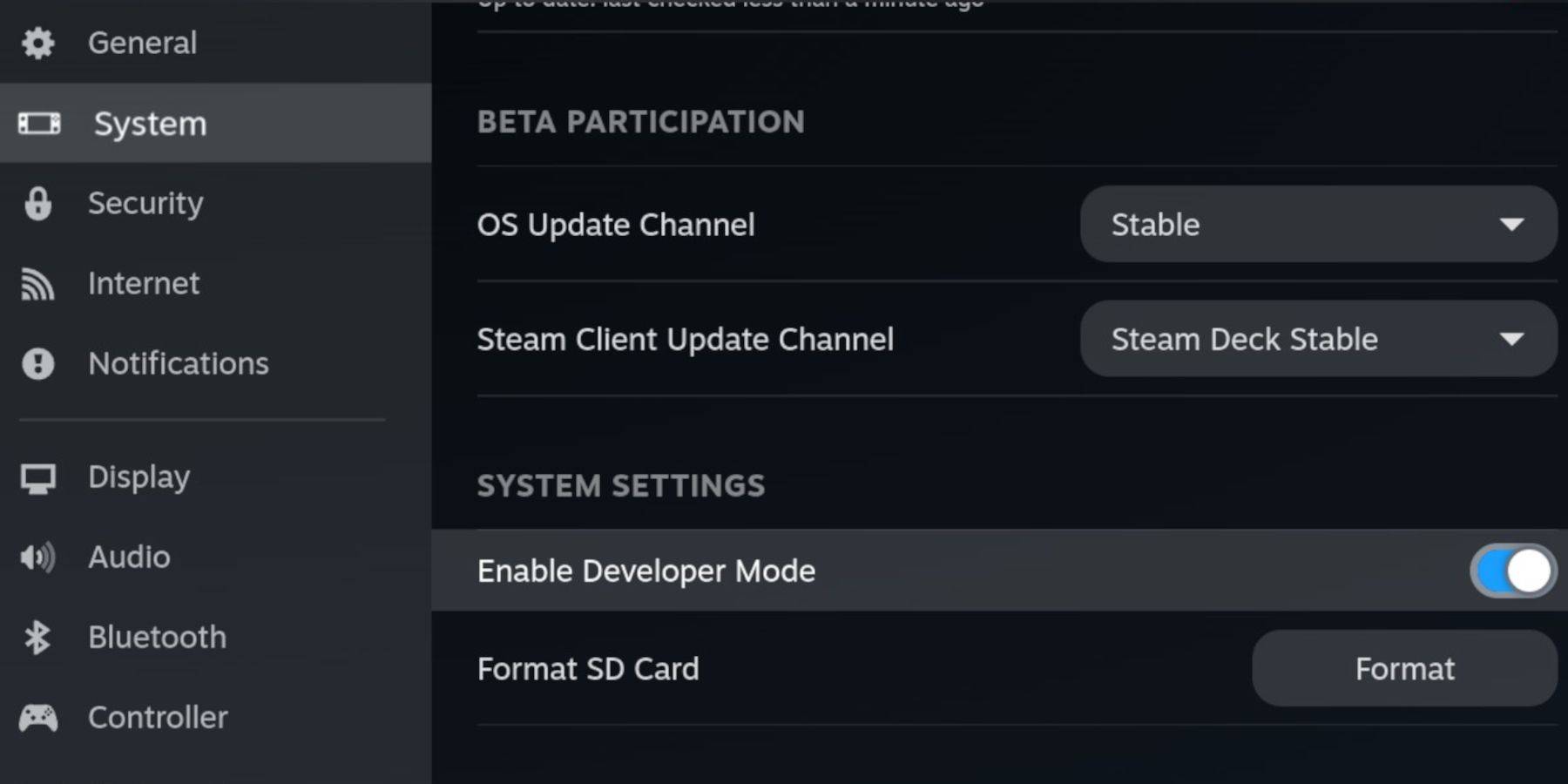 Nota: As atualizações do sistema podem desativar a Depuração Remota CEF. Verifique se esta definição permanece ativa após cada atualização.
Nota: As atualizações do sistema podem desativar a Depuração Remota CEF. Verifique se esta definição permanece ativa após cada atualização.
Processo de Instalação
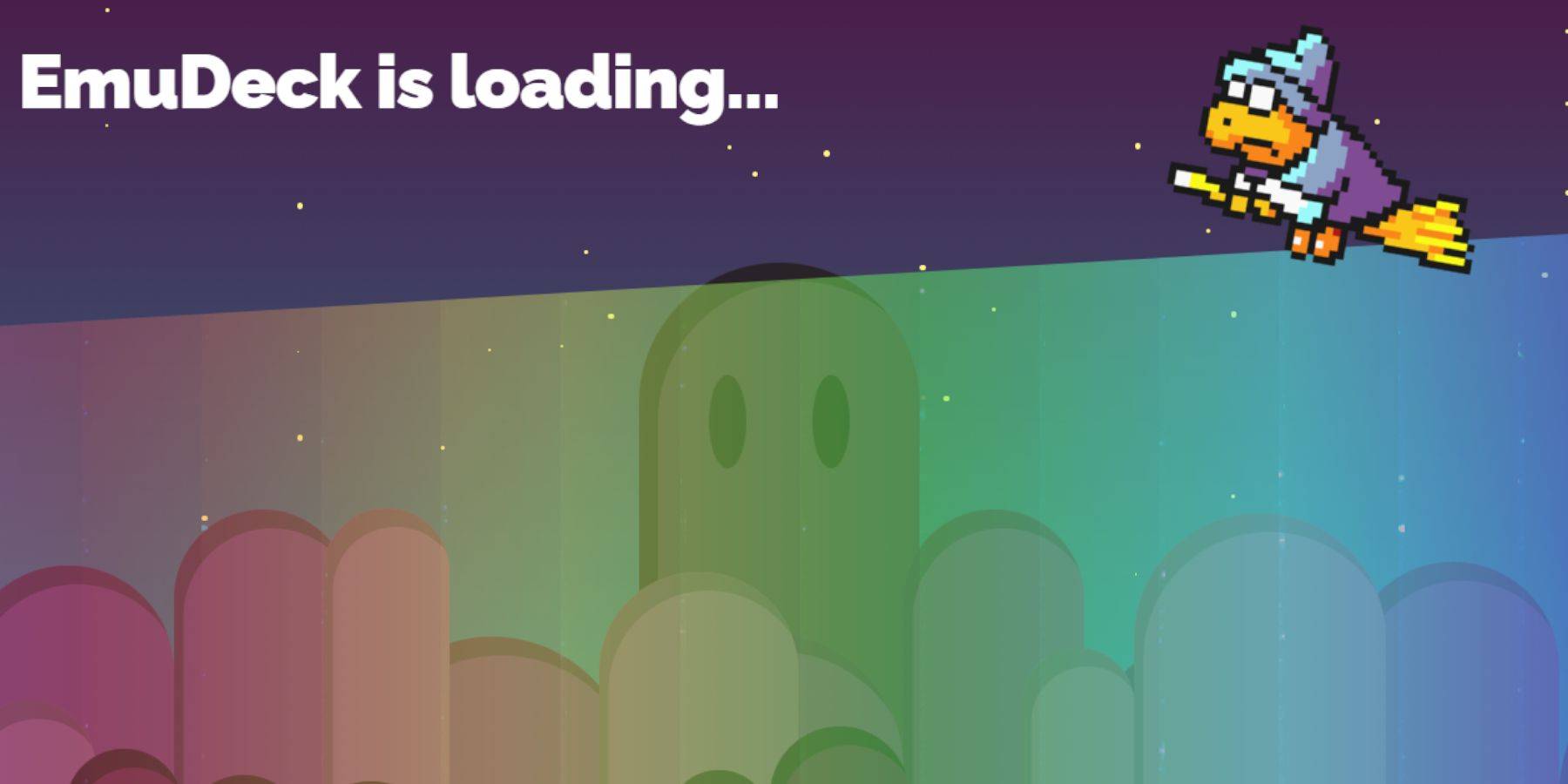 Siga estes passos:
Siga estes passos:
- Mude para o Modo de Ambiente de Trabalho (Menu Steam > Energia)
- Descarregue o EmuDeck através do navegador
- Execute o instalador e selecione Instalação Personalizada
- Designe o cartão SD como Primário para fácil acesso
- Instale o RetroArch (incluído com o EmuDeck)
Especificamente para a Sega Master System:
- Instale todos os emuladores ou apenas o RetroArch
- Ative o Steam Rom Manager durante a instalação
Transferindo Ficheiros de Jogo
- Abra o Gestor de Ficheiros Dolphin
- Navegue até: Primário > Emulação > ROMS > mastersystem
- Copie os seus ficheiros de jogo .sms para aqui
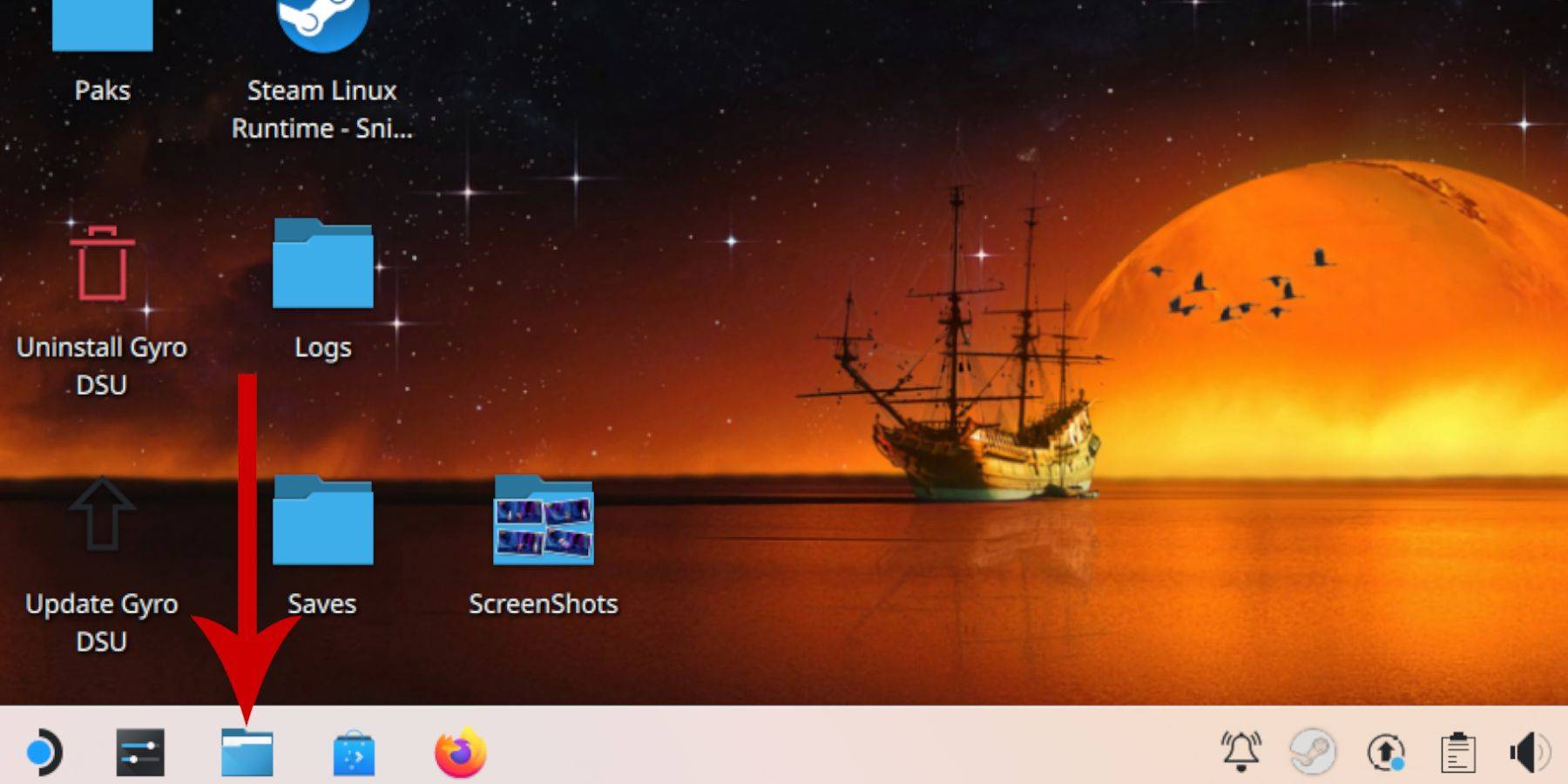
Integração com o Steam
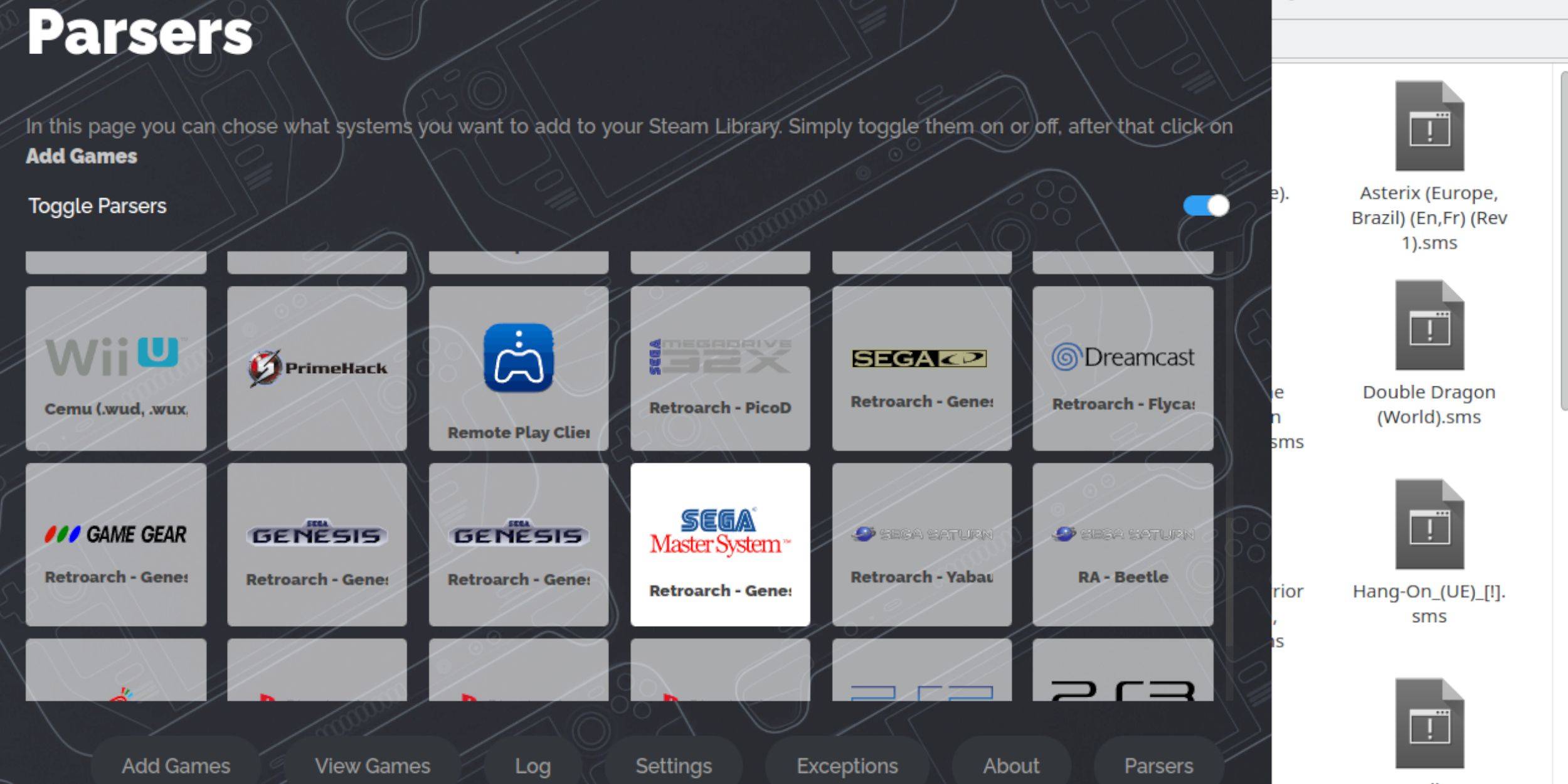 Para jogar no Modo de Jogo:
Para jogar no Modo de Jogo:
- Inicie o Steam Rom Manager a partir do EmuDeck
- Desative os analisadores não utilizados
- Selecione o analisador da Sega Master System
- Clique em Analisar depois de adicionar jogos
- Guarde as alterações no Steam
Para capas em falta:
- Clique em Corrigir nas capas problemáticas
- Pesquise pela capa correta
- Guarde a seleção
- Carregue uma imagem personalizada se necessário (guardada na pasta Imagens)
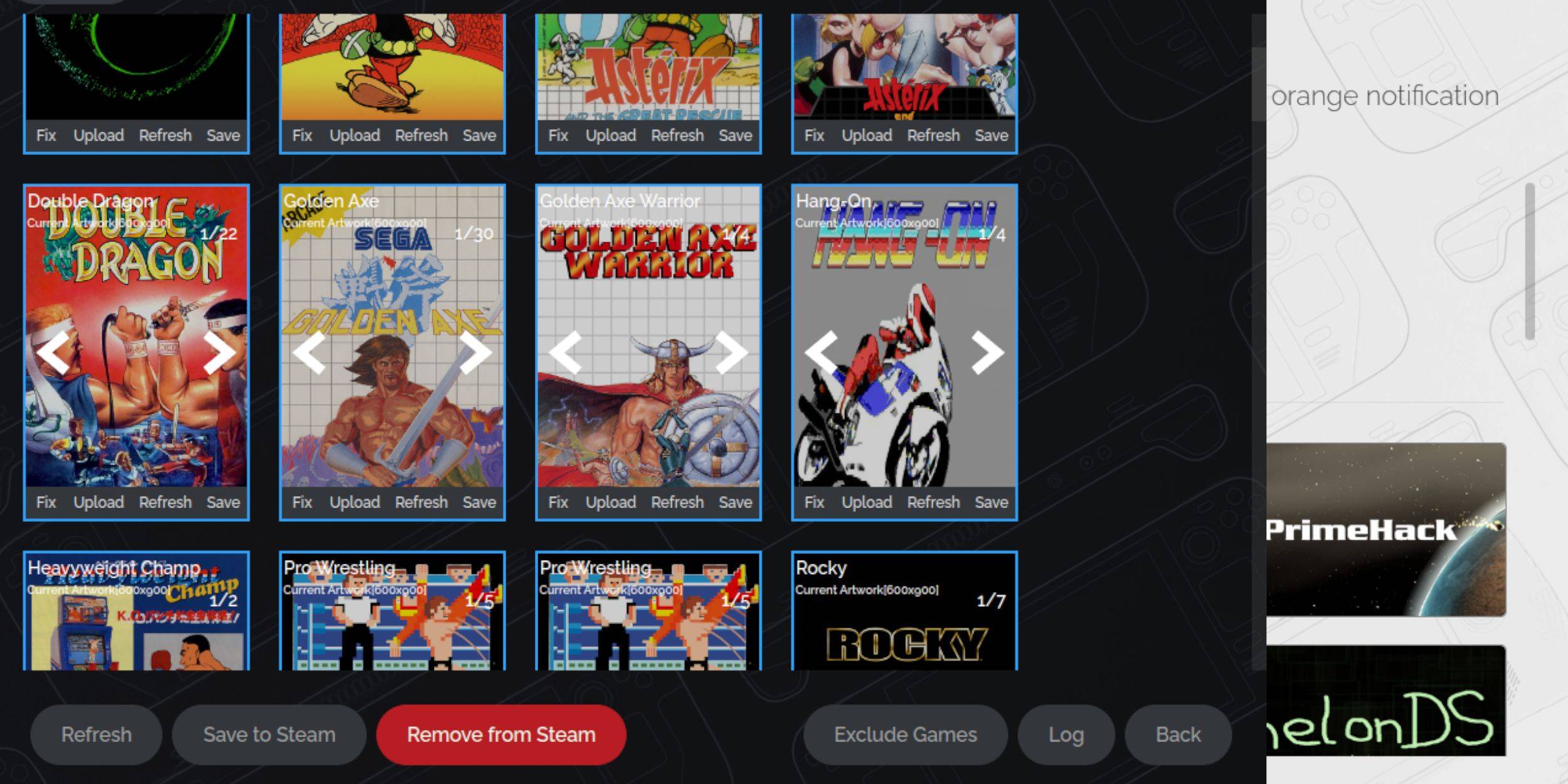
Otimização de Desempenho
 Ajuste estas definições no jogo:
Ajuste estas definições no jogo:
- Abra o menu de Desempenho (botão QAM)
- Ative o perfil específico do jogo
- Defina o Limite de Fotogramas para 60 FPS
- Ative a Sombreação de Taxa Reduzida
Ferramentas Avançadas
Instalação do Decky Loader
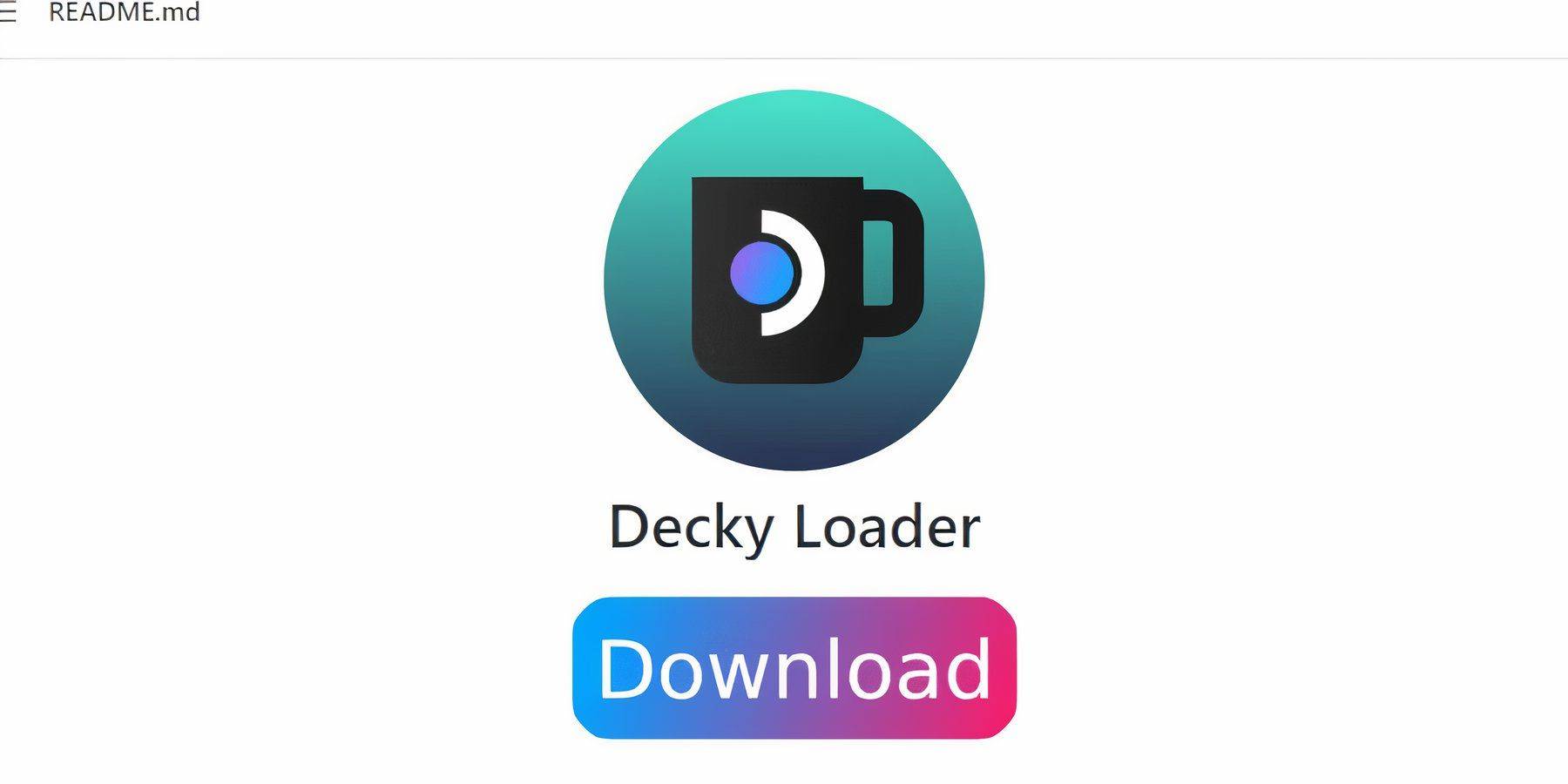
- Descarregue do GitHub no Modo de Ambiente de Trabalho
- Execute o instalador com as definições recomendadas
- Reinicie para o Modo de Jogo
Configuração do Power Tools
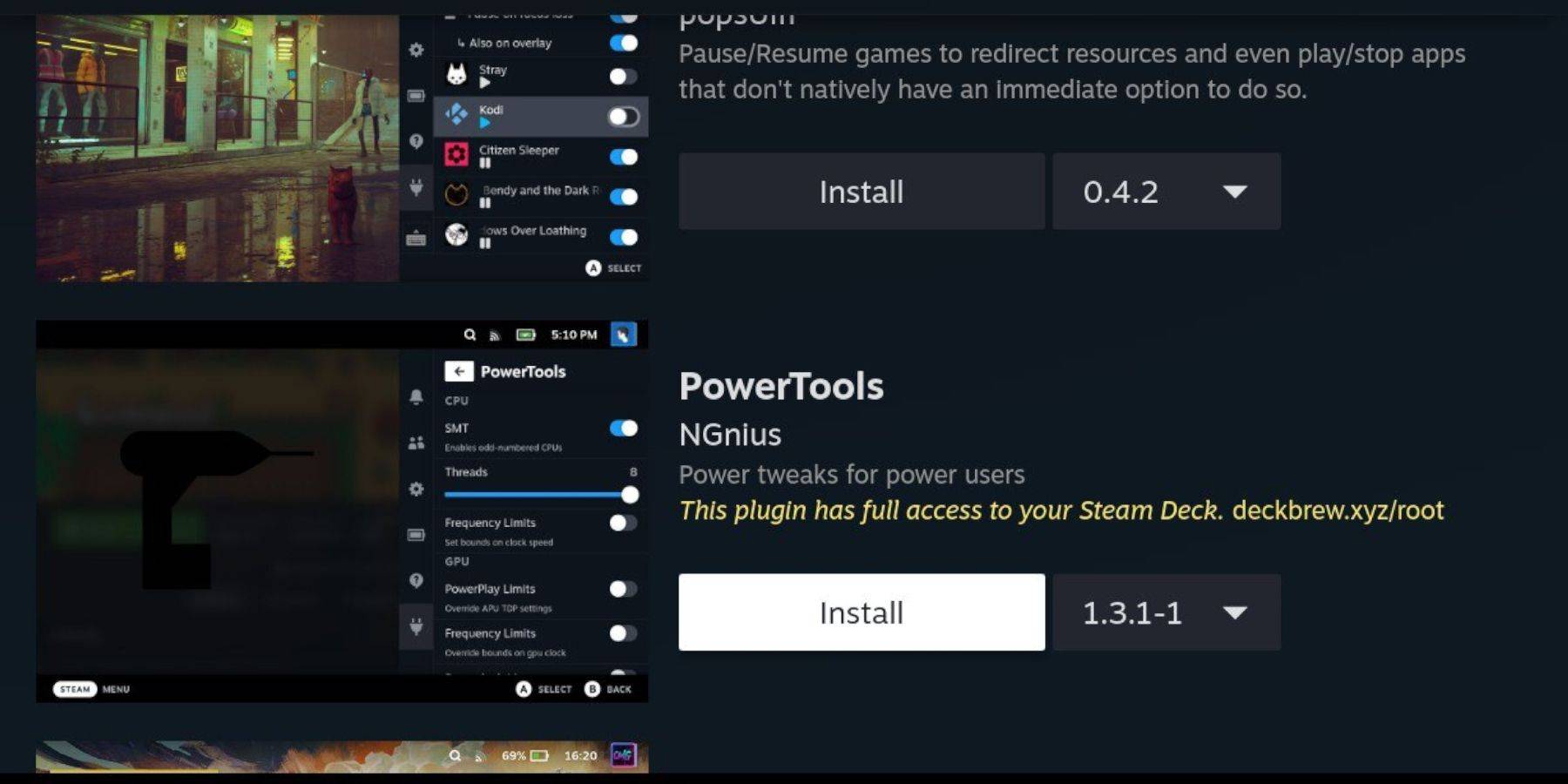
- Aceda ao Decky Loader via QAM
- Instale o Power Tools da loja de plugins
- Configure para emulação:
- Desative os SMTs
- Defina os Threads para 4
- Ative o Clock da GPU Manual (1200 MHz)
- Guarde o perfil por jogo
Manutenção Pós-Atualização
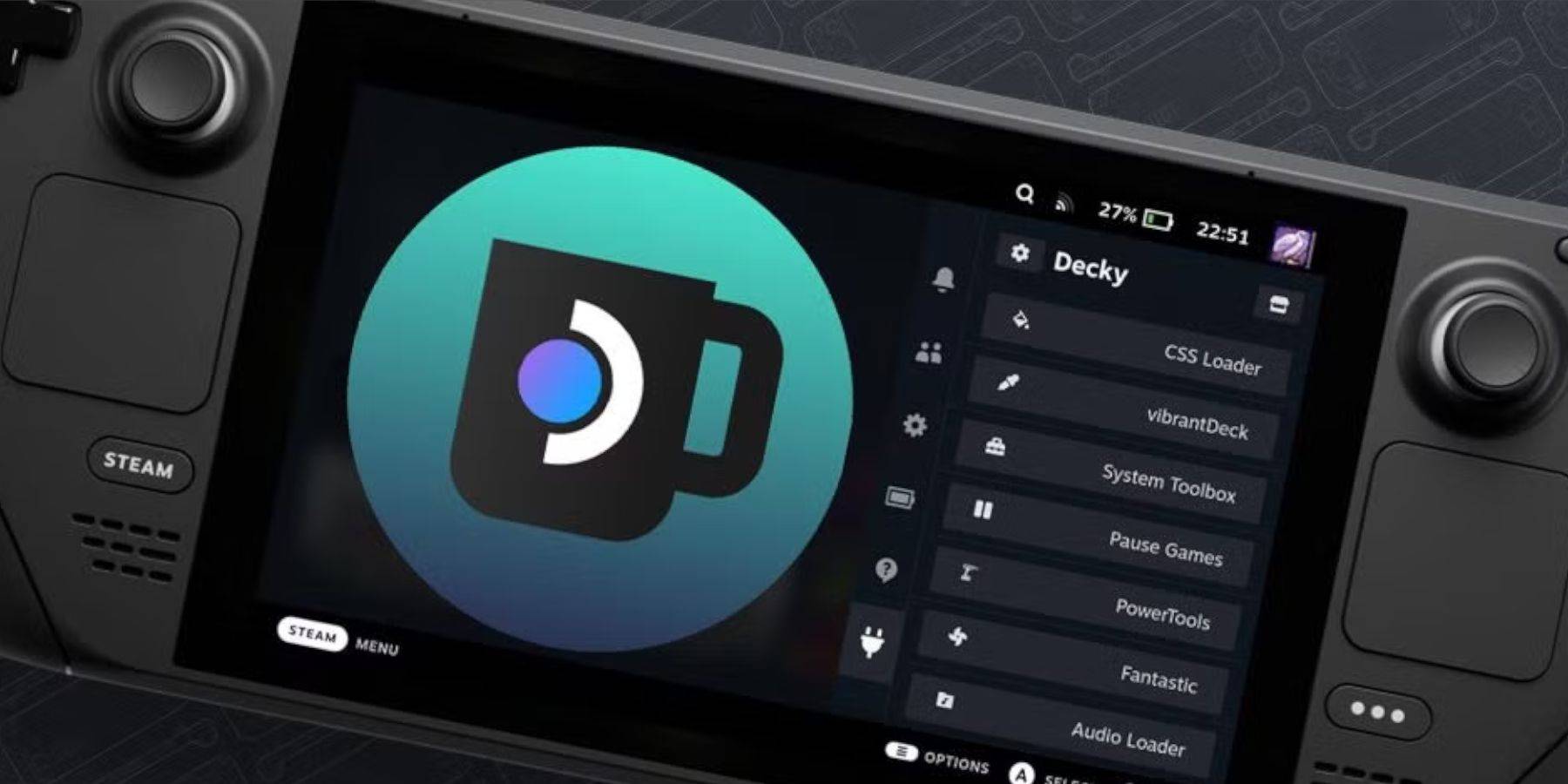
Se as atualizações afetarem a funcionalidade:
- Reinstale o Decky Loader no Modo de Ambiente de Trabalho
- Selecione Executar em vez de Instalar
- Forneça a palavra-passe do sistema quando solicitado
- Reinicie o dispositivo
 Partilhe a Sua Experiência
Partilhe a Sua Experiência





























